Word2007如何插入文本框和设置透明文本框
发布时间:2017-03-22 14:23
有的时候编辑word文档,比如插入图片需要给图片加入文本注释,或者在图片上插入文本框需要怎么操作,以word2007为例Word2007中 怎么给图片添加文本注释?word2007如何在图片上插入文本框,word2007怎么添加无边框的文本框?下面由小编为您提供更多的Word2007添加文本框技巧,希望能帮助您。
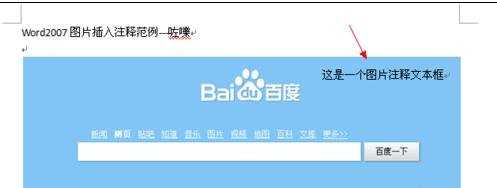
Word2007插入文本框
11.打开需要编辑的word文档,找到 菜单栏----插入--- 文本框 选项

2 2 出现的文本框中, 选择适合自己需要的文本框类型,下面以默认的简单文本框为例
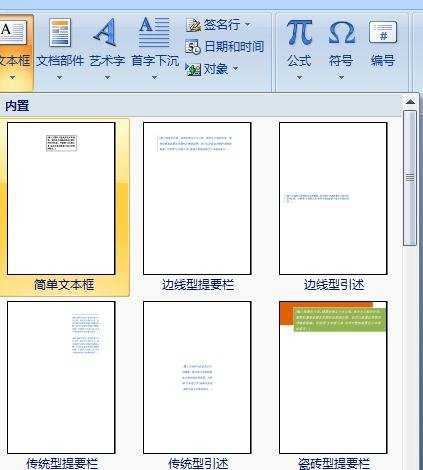
33 .把文本框 移动 到需要插入注释的图片上方,并且输入文字注释内容,如下图
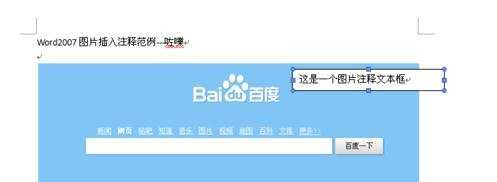
设置透明文本框
1 取消文本框边框,和文本框轮廓
1. 编辑好之后,文本框有颜色或者有特定的文本框样式,需要去除。双击文本框—出现文本框样式
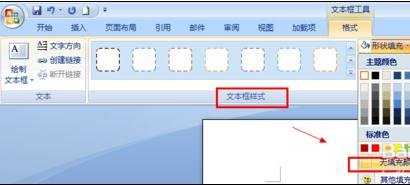
22 出现文本框样式中,选择无填充颜色。 格式中,轮廓选择--- 无轮廓 如下图
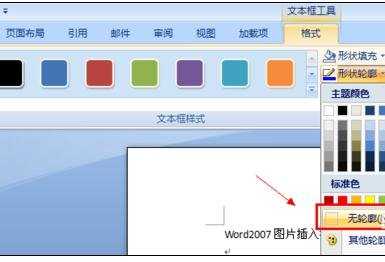
33 设置好之后,再次查看刚刚设置的就能看到没有文本框边框显示了。
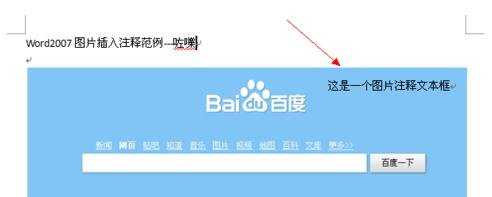

Word2007如何插入文本框和设置透明文本框的评论条评论